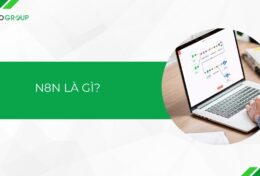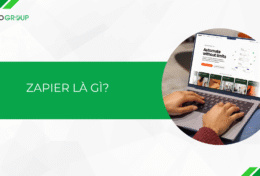Với khả năng nhận diện và thực hiện các lệnh từ giọng nói, Siri đã thay đổi cách chúng ta tương tác với các thiết bị thông minh sử dụng hệ điều hành iOS và mang đến sự tiện ích đáng kể cho người dùng. Vậy cụ thể Siri trên iPhone là gì? Trong bài viết hôm nay, TinoHost sẽ hướng dẫn bạn cách bật Siri trên iPhone đơn giản.
Siri trên iPhone là gì?
Đôi nét về Siri
Siri trên iPhone là một trợ lý ảo thông minh do Apple phát triển. Công nghệ này có khả năng nhận dạng giọng nói và thực hiện nhiều nhiệm vụ khác nhau dựa trên yêu cầu của người dùng.
Bạn có thể sử dụng giọng nói để ra lệnh cho Siri gửi tin nhắn, thực hiện cuộc gọi điện thoại, tìm kiếm thông tin trên Internet, kiểm tra thời tiết, đặt báo thức và thậm chí điều khiển các thiết bị thông minh trong nhà thông qua ứng dụng thứ 3 như HomeKit.
Siri là một công cụ quan trọng của hệ thống iOS nên được Apple tích hợp sẵn vào các sản phẩm và dịch vụ của họ.
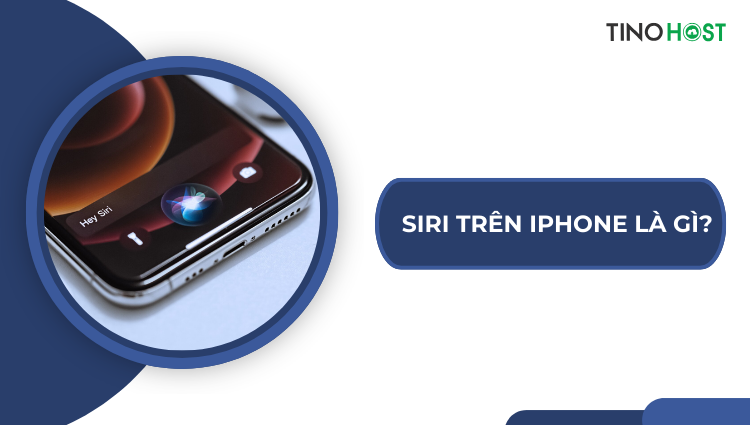
Các chức năng nổi bật của Siri
- Tìm kiếm thông tin: Bạn có thể hỏi Siri về thông tin chung hoặc thông tin cụ thể về các chủ đề như thời tiết, thế giới, thể thao, khoa học và nhiều lĩnh vực khác.
- Gửi tin nhắn và email: Siri cho phép bạn gửi tin nhắn văn bản, tin nhắn giọng nói và email cho danh bạ của bạn.
- Gọi điện thoại: Bạn có thể dùng Siri để gọi điện thoại cho bất kỳ ai bằng cách đọc tên hoặc số điện thoại của họ.
- Lập kế hoạch và quản lý lịch trình: Siri có thể tạo lịch hẹn, đặt cuộc họp và thiết lập báo thức.
- Điều khiển âm nhạc: Bạn có thể yêu cầu Siri mở bài hát, dừng lại, chuyển bài, hoặc thay đổi âm lượng.
- Chuyển đổi đơn vị và tiền tệ: Siri có thể chuyển đổi đơn vị đo lường và tiền tệ theo tỷ giá trong thời gian thực
- Tìm đường và hướng đi: Bạn có thể sử dụng Siri để tìm đường đến các địa điểm cụ thể và nhận hướng dẫn bằng giọng nói.
- Dịch ngôn ngữ: Nếu bạn cần dịch câu hoặc từ sang ngôn ngữ khác, Siri cũng có khả năng thực hiện điều này.
- Tìm hình ảnh và video: Siri có thể tìm kiếm hình ảnh và video trực tuyến dựa trên yêu cầu của bạn.
- Tìm kiếm địa điểm gần bạn: Siri có thể giúp bạn tìm các địa điểm quanh vị trí hiện tại như nhà hàng, cửa hàng, ngân hàng, và thậm chí trạm xăng.
- Kiểm tra thông tin chuyến bay và khách sạn: Bạn có thể sử dụng Siri để kiểm tra lịch trình chuyến bay hoặc tìm kiếm khách sạn theo yêu cầu.
- Đọc sách và tin tức: Siri có thể đọc sách và tin tức dưới định dạng âm thanh.
- Tìm kiếm các ứng dụng và thực đơn: Nếu bạn muốn tìm một ứng dụng cụ thể hoặc xem thực đơn của một nhà hàng, Siri cũng cung cấp tính năng này.
- Đặt mua sản phẩm trực tuyến: Bạn có thể sử dụng Siri để tìm và đặt mua sản phẩm trực tuyến.
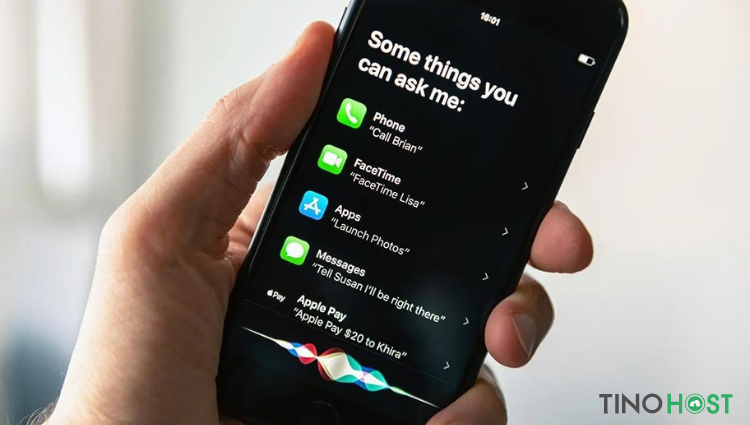
Siri có hỗ trợ tiếng Việt không?
Hiện tại, Siri đã hỗ trợ yêu cầu giọng nói với 37 ngôn ngữ khác nhau. Tuy nhiên, công cụ này vẫn chưa hỗ trợ tiếng Việt.
Apple hứa hẹn sẽ cập nhật Siri để có khả năng hiểu và phản hồi tiếng Việt, giúp người dùng tại Việt Nam có trải nghiệm tương tác tốt hơn với trợ lý ảo này.
Hướng dẫn cách bật Siri trên iPhone
Cách bật Siri trên iPhone
Bước 1: Vào Cài đặt trên iPhone chọn -> Siri & Tìm kiếm.
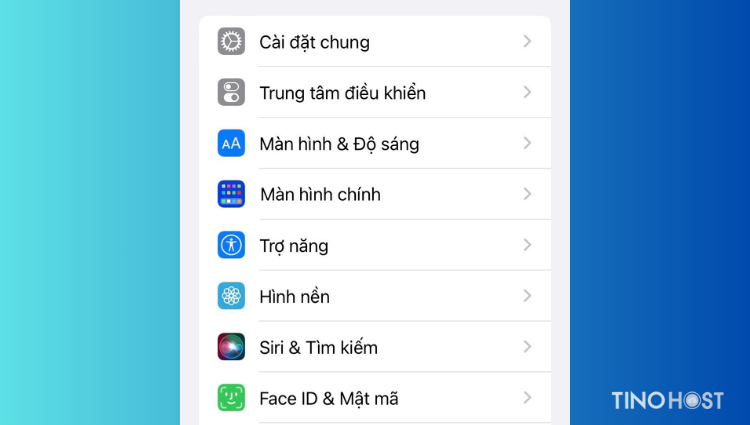
Bước 2: Tại mục Lắng nghe “Hey Siri”, bạn kích hoạt bằng cách kéo thanh gạt sang phải.
Hệ thống hỏi bạn có muốn bật Siri không, bạn nhấn Bật Siri để đồng ý.

Tiếp theo, chọn một giọng nói của trợ lý ảo mà bạn thích rồi nhấn Tiếp tục.
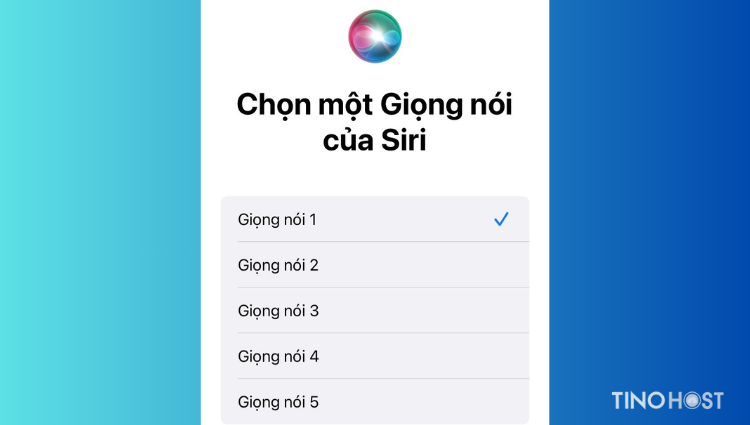
Bước 3: Thực hiện 5 lệnh theo yêu cầu để Siri nhận diện giọng nói.
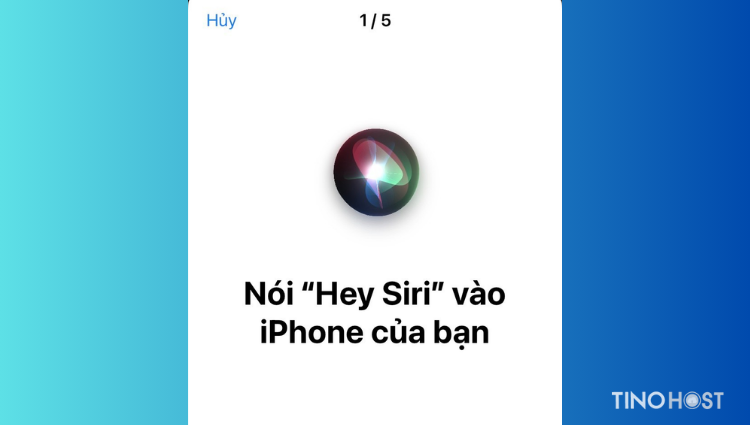
Nhấn Xong để hoàn tất.
Cách chuyển đổi ngôn ngữ để yêu cầu Siri
Bước 1: Để có thể yêu cầu bằng ngôn ngữ khác ngoài tiếng Anh, bạn vào Cài đặt -> Siri & Tìm kiếm -> Nhấn vào mục Ngôn ngữ .
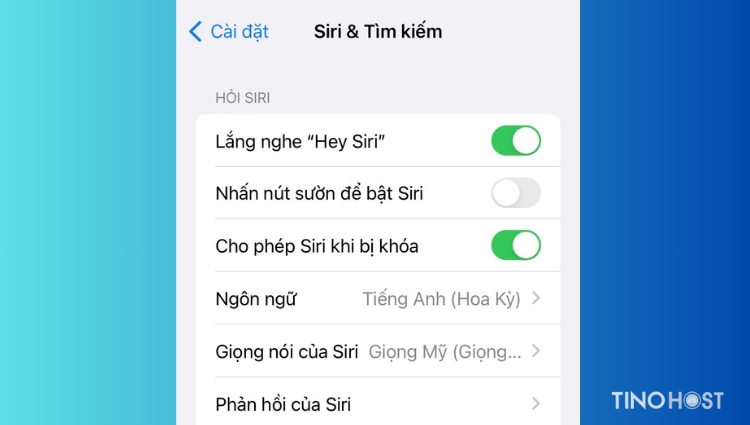
Bước 2: Tại đây, bạn có thể chọn nhiều ngôn ngữ khác nhau tùy theo nhu cầu của mình.
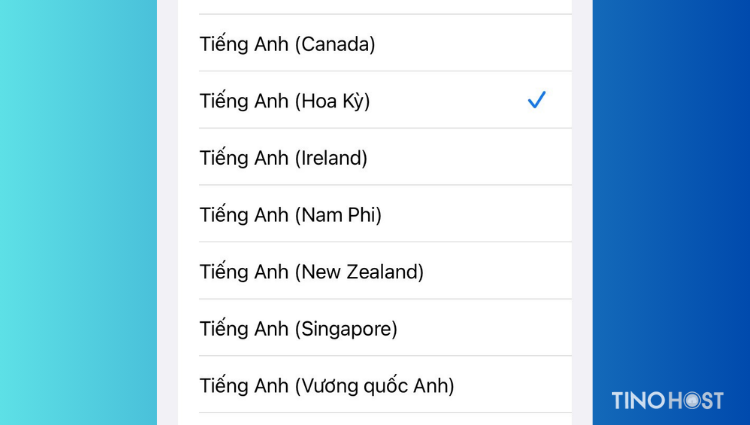
Ngoài ra, bạn cũng có thể kích hoạt một số tính năng khác cho Siri như nhấn nút sườn để bật Siri hay cho phép sử dụng Siri khi màn hình đang khóa.
Cách sử dụng Siri cơ bản
Bước 1: Kích hoạt Siri
Tùy thuộc vào mẫu iPhone, bạn có thể kích hoạt Siri bằng một trong 2 cách sau:
- Kích hoạt bằng giọng nói: Nói “Hey Siri”, sau đó là lệnh hoặc câu hỏi của bạn.
- Nhấn giữ nút bên (dành cho iPhone X trở lên) hoặc nút Home (iPhone 8 và cũ hơn) cho đến khi bạn thấy giao diện Siri xuất hiện.
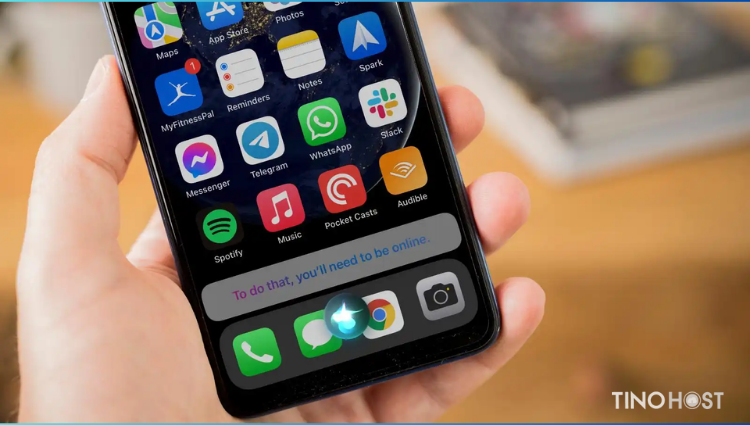
Hoặc:
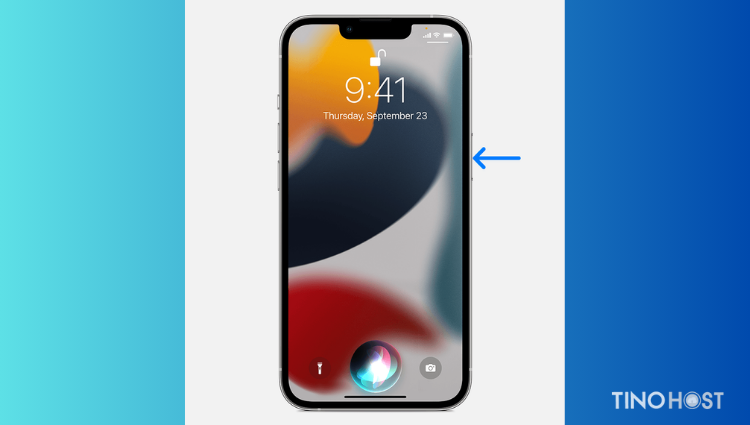
Bước 2: Đưa ra một lệnh hoặc đặt câu hỏi
Khi Siri đã được kích hoạt, bạn có thể nói lệnh hoặc đặt câu hỏi của bạn một cách tự nhiên. Ví dụ:
- “What’s the weather today?”
- “Call Home.”
- “Send a text to John.”
- “Set a timer for 10 minutes.”
- “Open Safari.”
- “Remind me to buy groceries at 5 PM.”
- “Email Jason Harper”
Bước 3: Chờ đợi phản hồi từ Siri
Siri sẽ xử lý yêu cầu của bạn và cung cấp một phản hồi bằng giọng nói hoặc hiển thị thông tin liên quan trên màn hình. Ví dụ:
Yêu cầu gọi về nhà:
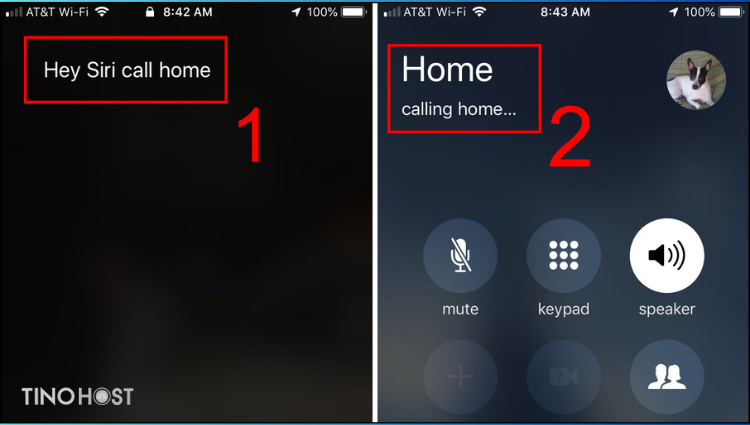
Gọi cho mẹ:
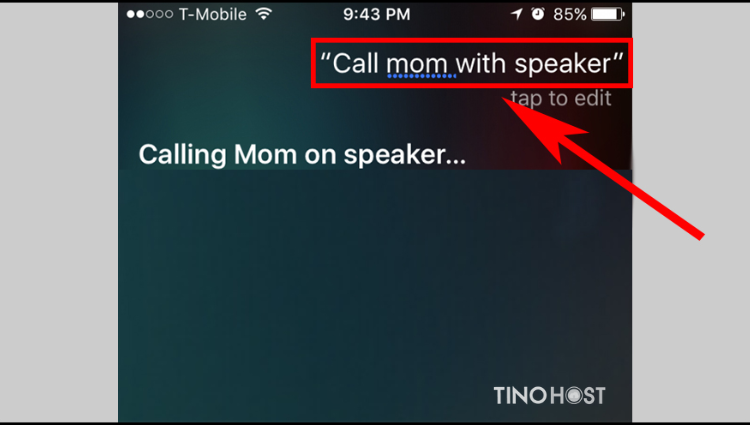
Yêu cầu đặt báo thức:
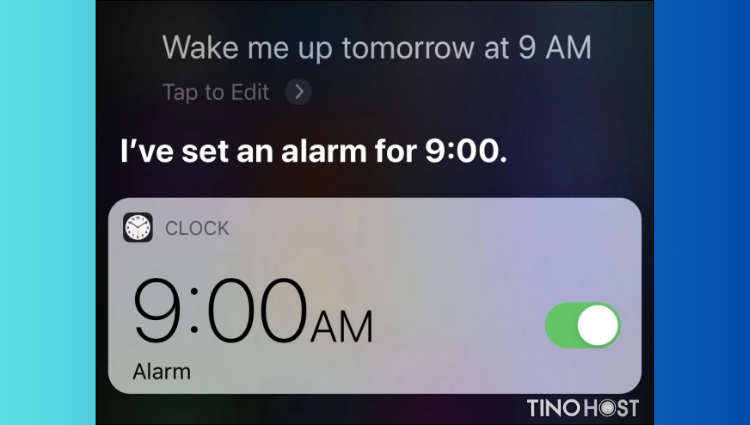
Đặt lời nhắc:
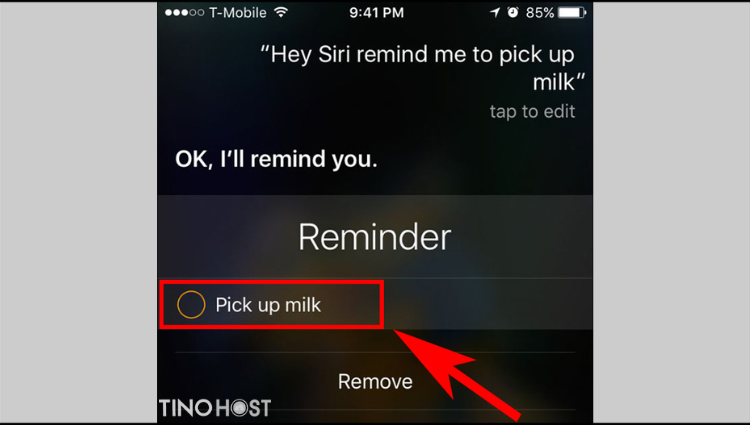
Lên lịch:
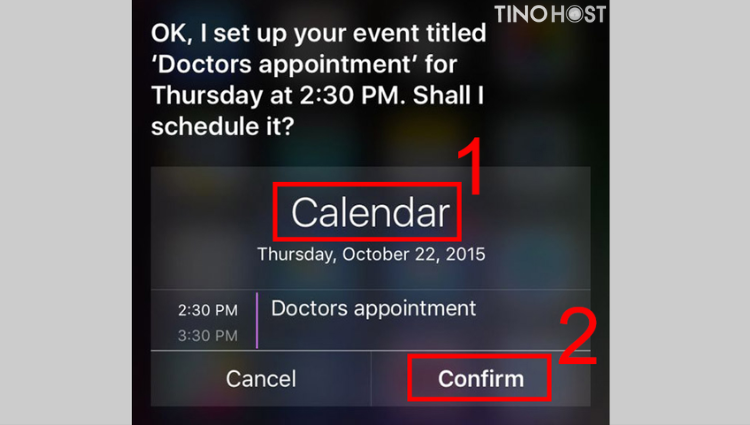
Tìm và đọc email:
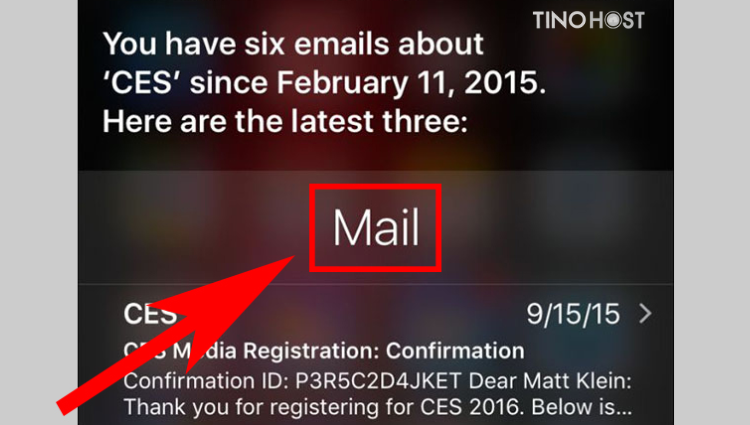
Gửi tin nhắn:
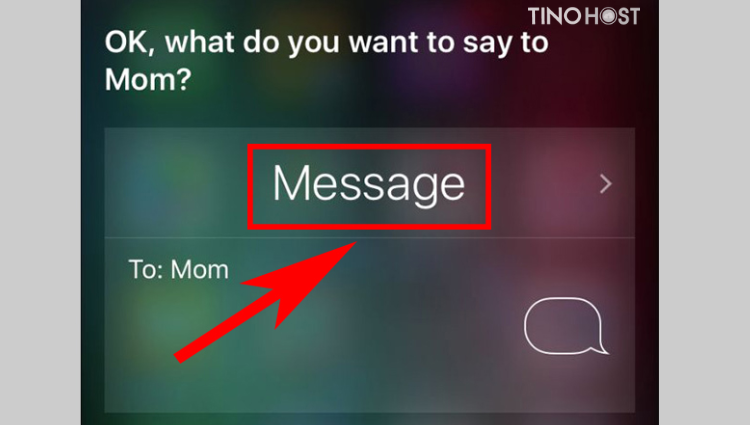
Bước 4: Đặt lệnh hoặc câu hỏi theo sau
Bạn có thể tiếp tục cuộc trò chuyện với Siri bằng cách đặt câu hỏi hoặc đưa ra lệnh bổ sung mà không cần phải kích hoạt lại Siri. Chỉ cần nói “Hey Siri” hoặc nhấn và giữ nút bên.
Tóm lại, Siri đã trở thành một tính năng quan trọng của cuộc sống hàng ngày, đóng vai trò như một người trợ lý ảo đáng tin cậy, luôn sẵn sàng hỗ trợ người dùng trên hệ sinh thái Apple. Hy vọng qua bài viết trên, bạn sẽ biết cách kích hoạt Siri và sử dụng tính năng này một cách hiệu quả.
Những câu hỏi thường gặp
Siri hỗ trợ thiết bị nào?
Siri hiện có sẵn trên hầu hết các thiết bị của Apple, bao gồm iPhone, iPad, Macbook, Apple Watch, Apple TV và loa Apple HomePod.
Siri trên các thiết bị khác của Apple có thể hiểu tiếng Việt không?
Giống như iPhone, tính năng Siri trên các thiết bị khác của Apple đều chưa hỗ trợ tiếng Việt.
Làm sao để yêu cầu Siri đưa ra dự đoán thời tiết?
Bạn có thể yêu cầu Siri đưa ra dự đoán thời tiết cho khu vực của bạn bằng lệnh: “Hey Siri, what’s the weather today [tên thành phố hoặc vị trí].”
Siri có hoạt động ngoại tuyến không?
Mặc dù Siri yêu cầu kết nối internet cho hầu hết các tác vụ nhưng một số lệnh cơ bản như gọi điện thoại, đặt lịch hẹn, báo thức,…có thể được thực hiện ngoại tuyến.